OneNote打开自动同步的方法步骤
时间:2022-10-26 17:46
大家知道OneNote吗?下文小编就带来OneNote打开自动同步的方法步骤,一起来看看吧!
OneNote打开自动同步的方法步骤

打开OneNote,如图:
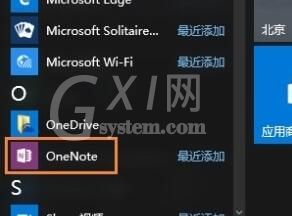
点击左边“菜单-设置”,打开设置页下的选项,如图:
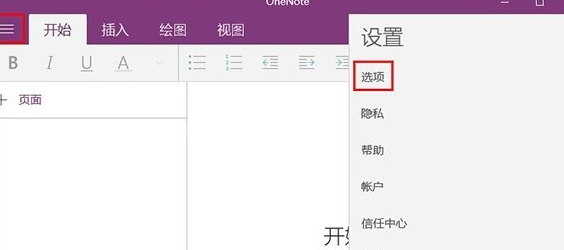
启动“自动同步笔记本”,关闭OneNote。
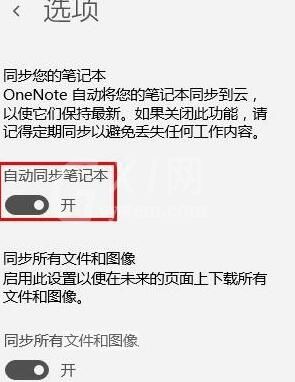
设置完成后,重新打开OneNote后会开始自动同步笔记本。
以上分享的OneNote打开自动同步的方法步骤,大家都学会了吧。
时间:2022-10-26 17:46
大家知道OneNote吗?下文小编就带来OneNote打开自动同步的方法步骤,一起来看看吧!
OneNote打开自动同步的方法步骤

打开OneNote,如图:
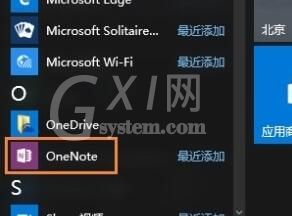
点击左边“菜单-设置”,打开设置页下的选项,如图:
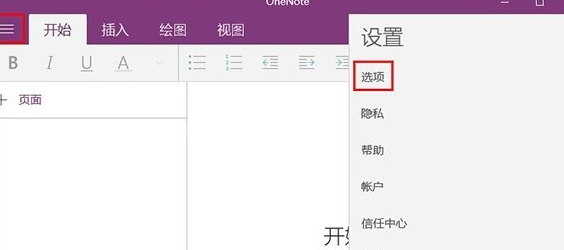
启动“自动同步笔记本”,关闭OneNote。
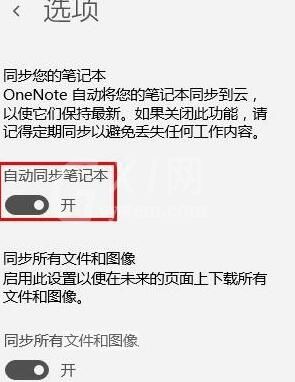
设置完成后,重新打开OneNote后会开始自动同步笔记本。
以上分享的OneNote打开自动同步的方法步骤,大家都学会了吧。